Laden Sie iOS und iPadOS ohne WLAN mit Mobile Data herunter und installieren Sie es
Verschiedenes / / August 05, 2021
Wenn Sie nach Möglichkeiten suchen, die neuesten iOS- und iPadOS-Updates herunterzuladen und zu installieren, ohne das WLAN zu verwenden, sind Sie hier richtig. Wie in diesem Beitrag zeigen wir Ihnen, wie Sie iOS und iPadOS auf der mobilen Datenverbindung installieren können. In diesem Handbuch geben wir Ihnen eine Problemumgehung, mit der Sie die Software-Updates über die mobile Datenverbindung auf Ihr iPhone oder iPad herunterladen können. Darüber hinaus benötigen Sie zu diesem Zweck keine Drittanbieteranwendung.
Obwohl WiFi mehr Geschwindigkeit und eine stabile Internetverbindung bietet, sind wir nicht immer von ihnen umgeben. Es gibt oft Fälle, in denen unsere WLAN-Verbindung unterbrochen ist. In diesem Fall ist es nicht möglich, das Update sofort herunterzuladen. Außerdem ist dieses Handbuch auch für Benutzer gedacht, die keine WiFi-Verbindung verwenden. Kommen wir also ohne weiteres direkt zum Artikel selbst:
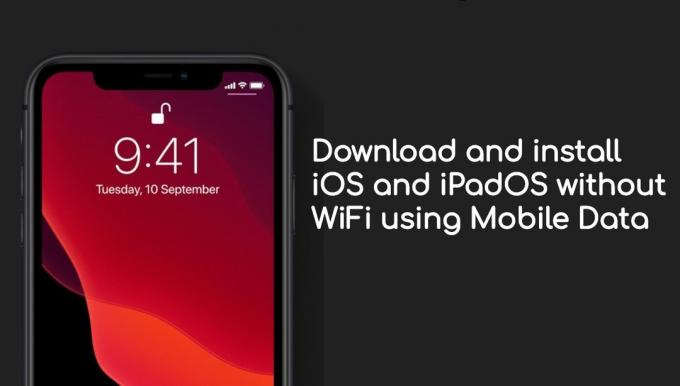
Voraussetzungen
- Ein Macbook.
- Ein USB-Kabel zum Anschließen Ihres iPhone oder iPad an den Mac.
- Ein mobiles Datenpaket, das ausreicht, um die Update-Paketdatei herunterzuladen.
- Stellen Sie zunächst sicher, dass Sie die Verbindung zu einem WiFi-Netzwerk trennen.
- Schalten Sie auf Ihrem iPhone die Mobile Data-Verbindung ein.
Schritte zum Herunterladen des Software-Updates auf das iPhone mithilfe mobiler Daten
Anleitung
- Öffne das die Einstellungen App auf Ihrem iPhone und stellen Sie sicher, dass WiFi, Bluetooth und persönlicher Hotspot ausgeschaltet sind.
- Jetzt verbinden Ihr iPhone zu Mac mit einem geeigneten Blitzkabel.
- Unter dem die Einstellungen Menü, tippen Sie auf Persönlicher Hotspot.
- Schalten Sie dann den Schalter für ein Anderen erlauben, beizutreten.

- Wählen Sie im Popup die Option Nur USB.
- Gehen Sie nun zu Ihrem Mac und klicken Sie auf das Apple-Logo oben links und dann auf Systemeinstellungen.
- Sie müssen auf klicken Teilen > Internet-Freigabe. (Klicken Sie vor der Internetfreigabe nicht auf das Kästchen.)

- Drücke den Teilen Sie Ihre Verbindung von: und auswählen iPhone USB aus dem Dropdown-Menü umschalten.
- Zum Zum Computer mit: Stellen Sie sicher, dass Sie das Kontrollkästchen vor Wi-Fi aktivieren, um es auszuwählen.
- Dann klicken Sie auf Internet-Freigabe > Klicken Sie in das kleine Kästchen bevor.
- Dadurch wird sichergestellt, dass Ihr Mac Ihre mobilen iPhone-Daten verwendet.
- Um Ihr iPhone mit diesem Hotspot zu verbinden, gehen Sie jetzt zu Einstellungen >> WLAN.
- Lassen Sie es suchen und stellen Sie dann eine Verbindung zum WLAN-Hotspot her.
- Du musst gehen zu Allgemein> Software-Update und laden Sie das iOS-Update herunter.
Also, da hast du es von meiner Seite in diesem Beitrag. Ich hoffe, euch hat dieser Beitrag gefallen und ihr könntet die neuesten Updates über eure mobile Datenverbindung auf eurem iPhone oder iPad herunterladen. Lassen Sie uns in den Kommentaren unten wissen, wenn Sie auf Probleme stoßen, während Sie einen der oben genannten Schritte ausführen. Bis zum nächsten Beitrag… Prost!
Ein von Six Sigma und Google zertifizierter digitaler Vermarkter, der als Analyst für ein Top-MNC arbeitete. Ein Technik- und Automobil-Enthusiast, der gerne schreibt, Gitarre spielt, reist, Fahrrad fährt und sich entspannt. Unternehmer und Blogger.


![Download A515FXXU3BTD4: Sicherheitspatch April 2020 für Galaxy A51 [MEA]](/f/875fccd13385ee54510dccf8708765b0.jpg?width=288&height=384)
